查看linux系统的分区情况
分别进入两个linux系统,进入控制台,输入命令“sudo df -hl”查看文件系统的挂在情况,之前我操作时没有截图,现在使用教程中的截图。
例如:原作者的32位系统的文件系统的挂载情况是这样的:
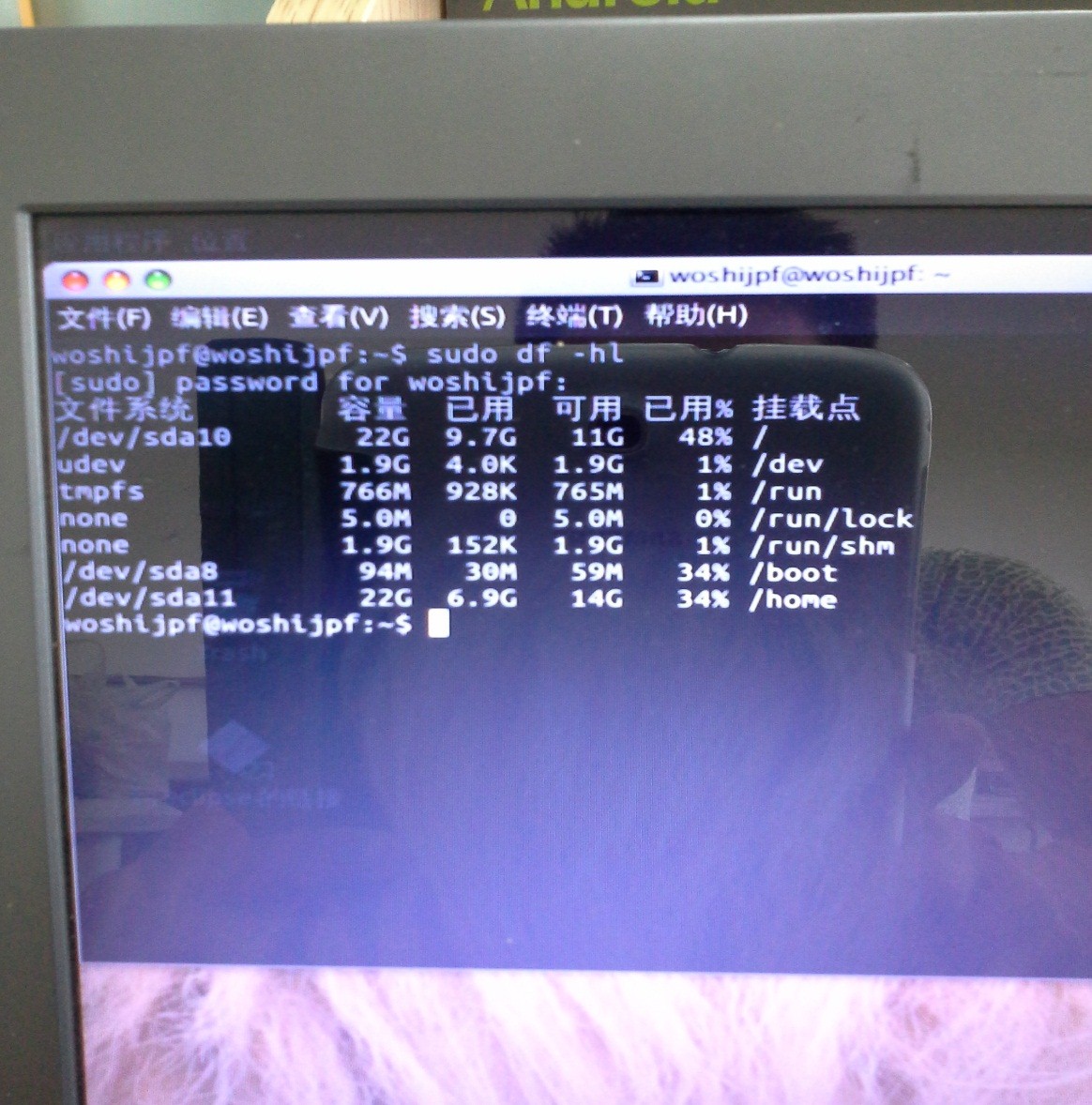
Open jinhucheung opened 8 years ago
分别进入两个linux系统,进入控制台,输入命令“sudo df -hl”查看文件系统的挂在情况,之前我操作时没有截图,现在使用教程中的截图。
例如:原作者的32位系统的文件系统的挂载情况是这样的:
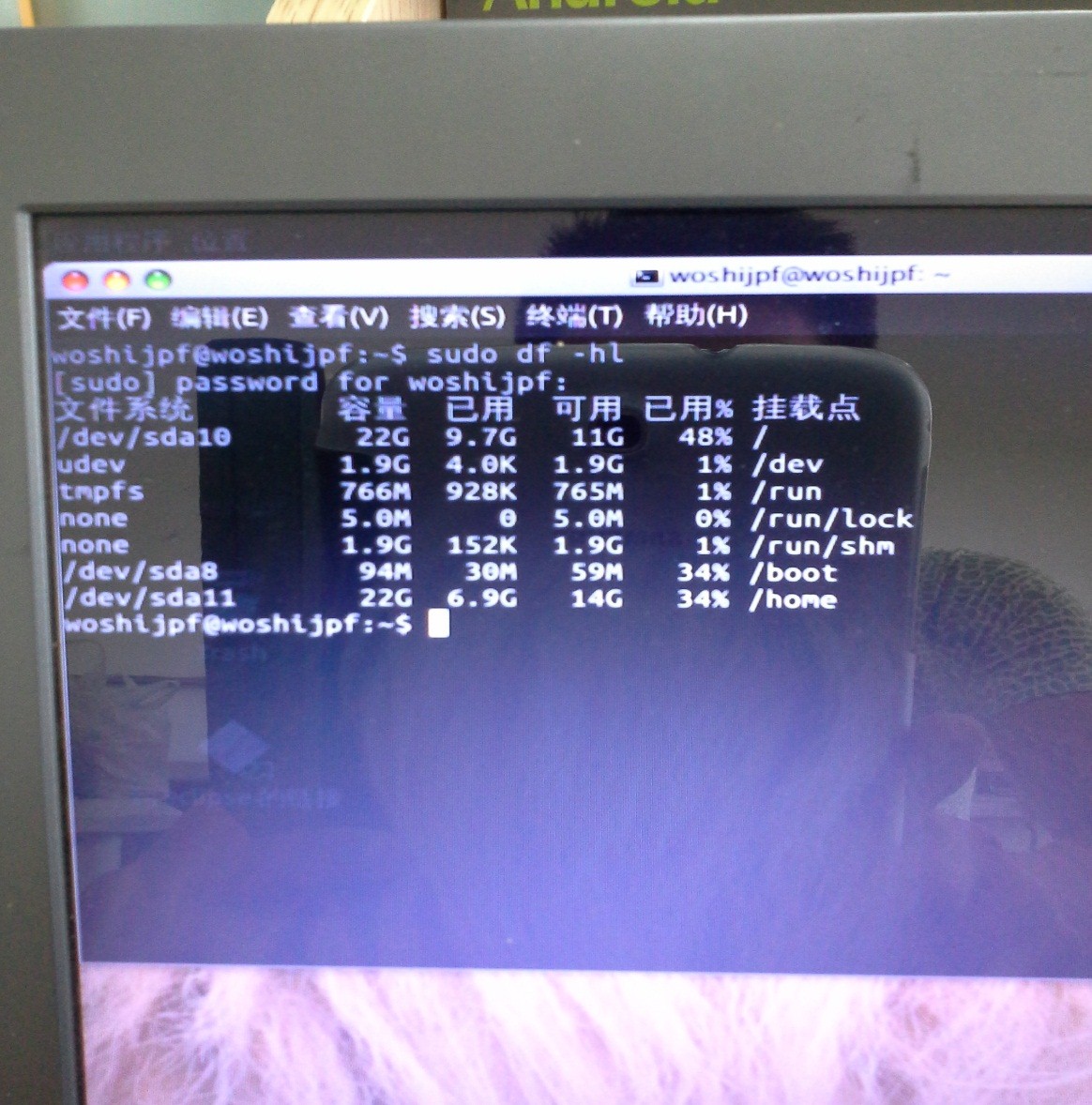
我的32系统没有/boot和/home分区,应该是安装系统时没有设置好。先继续往下走
我们可以看到原作者这个系统的挂载情况是:
/ (根文件目录) 挂载在了/dev/sda10上面
/boot (启动文件目录) 挂载在了/dev/sda8上面
/home (用户主目录) 挂载在了/dev/sda11上面
安装系统时还分配了一个swap(交换分区),在这里我们并没有看到啊,但是,我们可以输入命令“sudo fdisk -l”查看整个硬盘的分区情况
在这里我们看到的/dev/sda9 就是我这个32位系统对应的交换分区。

我们记下根目录、/boot、/home、/swap内存块(Blocks)大小。这里要换算单位,Blocks里单位是字节,需要换算成GB,方便我们下面比较。换算公式:1GB=1024*1024B。64位系统也要这样记录。
同理我们进入64位的系统的文件系统的挂载情况是:

接下来,我们就重启电脑,进入windows系统。由于我安装的三系统是由Ubuntu系统的GRUB来引导的,它把启动信息写入到了磁盘的MBR(磁盘中的一小块区域负责引导系统启动用的)中。(如果你的电脑一开机就进入到了GRUB菜单,说明的GRUB的确写入到了MBR中)
接下来主要进行的就是删除GRUB的操作
接下来我们就该删除我们不想要linux系统的分区了,我这儿的例子是删除我电脑了不想要的的64位的Ubuntu系统。

其中画红线的区域就是两个Ubuntu系统所占的空间。
但是哪一个才是64位Ubuntu系统所占的磁盘空间呢。我们得看第一步中的几个图了。通过第一步中的第二、第三个图我们可以知道,64的Ubuntu系统就占的是设备块/dev/sda12/(14.9GB),/dev/sda13/(1.86GB),/dev/sda14/(190MB),/dev/sda15/(13.32GB)。。有木有发现,我下图绿色圈起来的区域就是要删除的区域。

接下来,我们就在上面的磁盘空间中找到每个对应大小的磁盘空间,右键删除即可。删除完后,我们会发现,删除后的空就会变成绿色(这就表示这块空间空闲可用)。如果你想把这块区域分配给windows用的话,你可以右键这块绿色的区域,进行“新建简单卷”,按照提示来操作即可。到此我们真的就把64位的ubuntu给删了,真的没有啦。
但是你重启下电脑会发现,它还是会直接进入windows系统,那你的另外一个系统怎么办呢?它跑哪里去啦?
首先,你得制作一个Ubuntu系统的启动盘,这是用来修复GRUB用的。进入Ubuntu试用模式




前段时间决定要系统学习Linux,于是想把很久前安装在电脑上的ubuntu卸装再安装linux mint(这也是ubuntu冏rz),当安装完linux mint 17的64位系统时它将原本的ubuntu覆盖掉了,在编译C程序时发觉少了库文件,再安装发觉问题没有解决,于是再安装了mint的32位系统,于是产生mint 32位、64位系统和win7共存的情况,最后决定卸装mint 64位系统。 教程一台电脑上含有多个ubuntu系统的卸载方法